Vous venez de réaliser une importante mise à jour de WordPress. Vous êtes, en suite, parvenus à mettre à jour l’ensemble de vos extensions, mais la mise à jour de votre thème Elégant Thèmes ne passe pas. Pas d’affolement, c’est tout à fait normal…
Mise à jour automatique de WordPress
Les mises à jour automatiques de WordPress ne sont pas disponibles pour les thèmes Elégant Thème. Comme ces thèmes ne sont pas déposés directement sur le site wordpress.org, leur mise à jour ne peut se faire automatiquement directement depuis le tableau de bord de WordPress.
Comment mettre à jour un thème « Elégant thèmes » ?
Télécharger la dernière version sur le site Elégant Thème
Pour mettre à jour votre thème élégant à la dernière version, vous devrez donc télécharger cette dernière version directement sur le site d’Elégant Thème à l’adresse suivante : http://www.elegantthemes.com/members-area
Remplacer l’ancienne version par la nouvelle
Pour remplacer l’ancienne version de votre thème WordPress par la nouvelle (celle que vous venez de télécharger), il va falloir supprimer votre thème actuel pour le remplacer par celui que vous venez de télécharger (suivre les photos ci-dessous). Si vous ne supprimez pas l’ancienne version du thème, la mise à jour ne pourra se faire.
Pour cela, suivez les étapes ci-dessous :
- Rendez-vous sur le site d’Elegant Thème puis télécharger la dernière version de votre thème sur votre ordinateur local.
- Supprimer votre thème (sur votre site WordPress) *
- Télécharger le thème à jour : Apparences > Thème > installer des thèmes > envoyer > choisissez un fichier > installer maintenant
- Activer ce même thème
- Le tour est joué et tous vos réglages restent en place (ils sont stockés dans la base de données et pas dans le thème)
* Un thème activé (en cours d’utilisation) ne peut être supprimé. Il faut d’abord le désactiver. Pour désactiver un thème, il suffit de le remplacer par un autre. Si vous n’avez pas d’autre thème disponible, il faut en ajouter un puis l’activer (Apparence > Thème > installer des thèmes)
Supprimer un thème WordPress
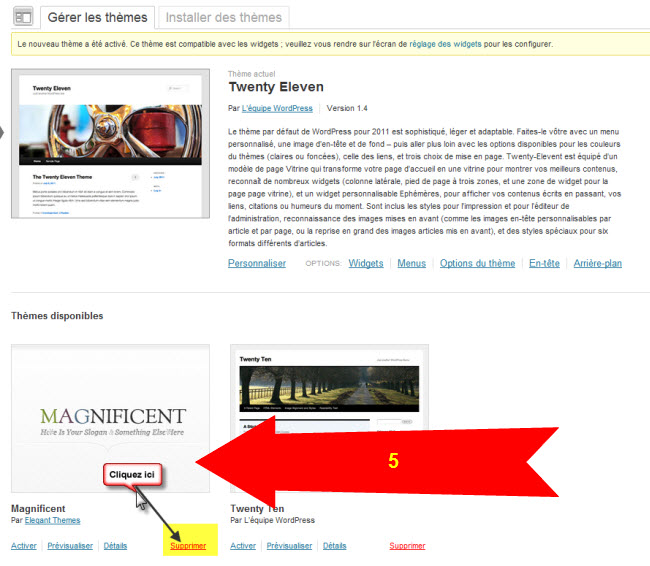
Télécharger et installer le thème à jour
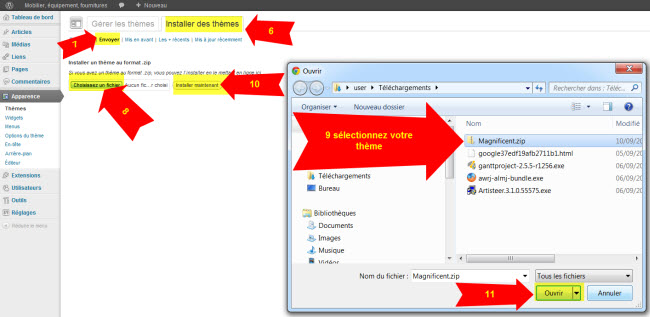
Activer le nouveau thème
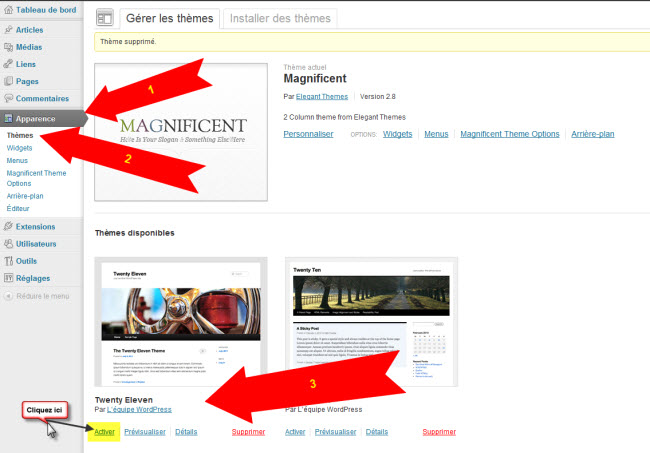
PS : si vous avez trouvé cet article utile, ne partez pas sans laisser un commentaire.
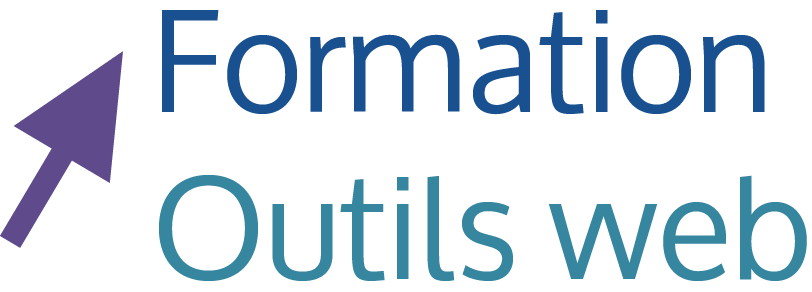
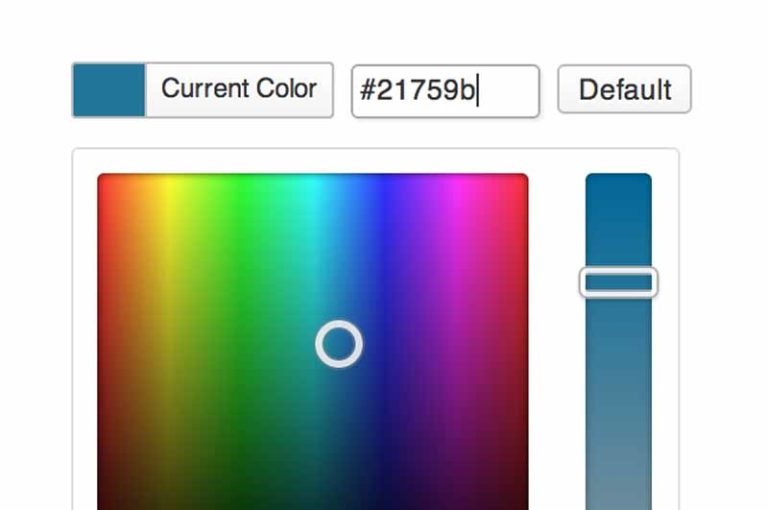

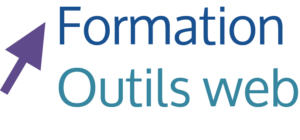
Post qui se révèle vraiment très bien écrit et instructif …
Trés bon post …
merci beaucoup pour cet article
je dois passer à l’acte. j’espère qu’en supprimant le thème actuel et en le réinstallant je ne vais pas avoir à reconfigurer tous mes articles ? je sauvegarde….
merci pour le tuto
En toute logique les articles ne seront pas supprimés. Toutefois leur mise en forme dépendra du thème.